VALIDACIÓN DE DATOS
DESCRIPCIÓN
En este capítulo vamos a aprender a usar el atributo (Y – O) en capítulos anteriores hemos visto como usar la función si y la función si anidada, con estos atributos vamos a ampliar las posibilidades de estas funciones las cuales nos ayudaran para agregar el número de preguntas que consideren necesarias teniendo en cuenta que solo se manejaran 2 decisiones (en caso verdadero o falso) Estos atributos vamos a poder reducir la cantidad de funciones si anidadas, ya que podemos trabajar rangos o comparaciones de manera mucho más simple que con la función tradicional.
Quédensen hasta el final del vídeo, pues les enseñaré formas y tips de como aplicar estos atributos de la manera más adecuada, no olviden reaccionar a este vídeo si les ha gustado, comenten cualquier duda que tengan y si conocen a alguien que le pueda ayudar este capítulo no duden en compartirlo, recuerden que el conocimiento es para todos.
DESCARGAR MATERIAL DE APOYO
TAREA RESUELTA
DESCRIPCIÓN
En el capítulo 6 le enseñe a usar el atribulo (Y – O) muy util aplicado en la función si, en este vídeo vamos a resolver la tarea que les he dejado en ese capítulo y aprovechare para hablarles de como pueden usar este atributo para sacarle el mayor proveecho, espero que antes de ver este vídeo hayan hecho el intento de solucionar la tarea por ustedes mismo y si al final ya no pudo, pues para eso existe este vídeo.
No se salten el vídeo, lo mejor es que lo vean de principio a fin para poder entender el paso a paso, puede que si se lo adelantan queden perdidos, ya que es una función bastante extensa al momento de escribirla, recuerden reaccionar el vídeo si les ha gustado, comentar cualquier duda que tenga y si le parece que este vídeo puede ayudar a alguien no dude en compartirlo, recuerde que ¡El conocimiento es para todos!
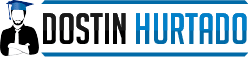

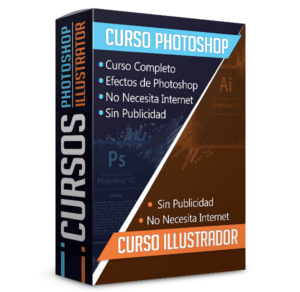



Dostin buenas tardes, cordial saludo.
Te pregunto la tarea de esta sesión en el punto dos que habla sobre bonos, yo lo resolví diferente y coincide con tus respuestas, pero me gastaría saber que tan errada estoy ya que solo lo realice con la función O de la siguiente manera: =SI(O(C17>=10;C17=30;B17=»GERENTE»;B17=»CEO»);»GANA BONO»;»NO GANA BONO»)
Se puede?
Hola, no soy Dustin pero te doy mis observaciones: recuerda que Excel va procesando las operaciones en orden, en tu función pones que primero se verifique si la celda de las horas extras es mayor a 10 y esto es lo primero que se va a verificar, es decir que si cambias las horas trabajadas a 9 (o a cualquier numero menor a 10) automáticamente te a a poner «NO GANA BONO» aunque el puesto sea «CEO» o «GERENTE», ya que ese parámetro no va a ser comprobado. La segunda comparación es que las horas extras deben ser iguales a 30 (C17=30), es decir «con que sea mayor a 10 o que sea 30» y no hay un limite, dejando margen para que haya errores mecanográficos a la hora de ingresar datos. Cuando trabajamos rangos generalmente vamos a ocupar el atributo «Y» porque queremos que se cumplan todas las condiciones: tanto que sea mayor o igual a 10, como que sea menor o igual a 30, así tienes un limite. Si usas el atributo «o» entonces le estas dando a escoger solo una de 2 opciones (o una de las tantas que le pongas) y si una se cumple (o no) ya se arrojará el resultado sin comprobar la otra).
Te sugiero que cuando termines un ejercicio y creas que está bien, lo pruebes con tantas variables como te sea posible (por ejemplo, en ese caso particular cambiando los puestos de gerente a ceo y a auxiliar, combinando las horas extras y ver si todos los resultados arrojados son los que deberías esperar.
Gracias a ti estoy aprendiendo, Dios te bendiga por tan buen gesto.